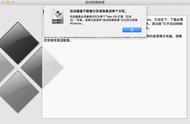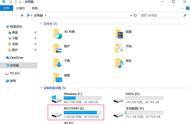云端剪贴板
4.多重剪贴板
推荐指数:★★★☆☆
或许你已经习惯了将一个内容从A处复制到B处,但如果有多条内容又该如何复制呢?和Win7一样,Win10除了可以利用Ctrl C/Ctrl V实现单条内容的复制粘贴外,也可以借助Ctrl C/Win V实现多条目的粘贴,这个粘贴是同时支持文字和图片的,借助动图大家可以更好地了解它。

多重剪贴板
5.一键截图
推荐指数:★★☆☆☆
截图在日常工作里用得很多,很多小伙伴只知道PrtSCR,却不知道Win10里还有一项更方便的Win PrtSCR。和PrtSCR相比,“Win PrtSCR”更像是它的升级版。以往按下PrtSCR截完屏后,还要再打开一个图像处理工具,将剪贴板里的截屏保存成独立图片。而Win PrtSCR则将这些步骤全部自动化了,按下快捷键后,整个屏幕会瞬间暗一下,并伴随着一声清脆的“咔嚓”声。完成截图后,打开“此电脑”>“图片”>“屏幕截图”,就可以看到截好的图片,相比Win7省了很多步骤。

Win10隐藏的一键截图
此外,Win10还在右下角操作中心里,增加了一项任意形状截图,也支持一键成图功能。
6.移动热点
推荐指数:★★★★☆
手机的移动热点大家都用过,Win10里也有一个类似设计。在Win10的操作中心,隐藏着一项“移动热点”功能,这项功能的最大作用,是将当前电脑的Internet连接作为热点共享给周边的平板或手机使用。使用前可以先到“设置”>“网络和Internet”>“移动热点”,设置好热点的SSID及密码,之后就可以通过这个按钮快速开启连接了。

Win10内置的移动热点功能
7.图片视频投影到电视上播放
推荐指数:★★☆☆☆
将视频或图片投影到电视上播放,通常都是使用视频线(VGA或HDMI)。其实很多人并不知道,如果你的电脑装有无线网卡,只要在视频或图片上右击,再选择“播放到设备”也可以达到类似的目的。这项功能对网卡的要求不高,只要你的电视或智能机顶盒支持DLNA(几乎所有的机顶盒都支持)即可,Win10特有的一项功能,非常方便。